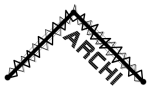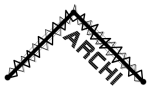Przesyłka
Zawsze rejestrowana przesyłka priorytetowa.
Za pobraniem: 12,90 zł
Płatność przelewem: 8,90 zł.
Pytania
Wszelkie pytania dotyczące kursu prosimy kierować na adres:
allegro@marksoft.com.pl
Opinie Allegrowiczów
o naszych kursach
"REWELACJA! Te kursy sa naprawde skuteczne. Czegos takiego szukalam od dawna i bede polecac moim znajomym. Polecam i innym allegrowiczom. Pozdrawiam i czekam na kolejne odslony."
beauty_garden
"Zakupiony u Pana kurs to prawdziwa rewelacja. Właśnie czegoś takiego szukałem!!! Zanim natknąłem się na Pana to dałem się wprowadzić w maliny 2 razy, ale do trzech razy sztuka. Dziękuję Panu za przesyłkę, już obejrzałem 3 filmiki kursu i po prostu brak słów. Teraz tylko brać się do roboty :). Jeśli będzie miał Pan drugą część tego kursu proszę dać mi znać, ustawię się jako pierwszy w kolejce po zakup."
AbfaL
"Towar w najlepszym gatunku !!! Błyskawiczna wysyłka !!! Bardzo dobry kontakt !!! Gorąco polecam !!!"
vandom1
"Świetny program. Polecam, tym bardziej, że dostosowany do polskiej wersji Photoshopa."
Konradek_2002
"Duży pozytyw - nareszczie nie muszę przekładać stron w książkach - polecam kurs w łatwy i przyjemny sposób opanujesz to co chcesz"
yamsa
"Super kontakt mailowy, szybka dostawa, kurs napisany fachowo (znam troszkę PSa) i mam duże braki a dzieki tej płytce moje braki zostaną uzupełnione. Kurs napisany jasno i prosto. Myslę że będą nastepne częsci POLECAM tego sprzedawawę :))"
techna
"SUUUUUUUUUUPER, profesjonalny kontakt, wysyłka z szybkością błyskawicy, z pełnym przekonaniem polecam, oczywiście produkt pierwsza klasa"
ppwl
"Kursy sa profesjonalnie przygotowane, łatwo przyswajalne oraz bardzo pomocne w pracy. Kontakt ze sprzedającym jest bardzo dobry. Słowem oferta sprzedajacego jest znakomita i warta polecenia. "
Krzychb11
"Bardzo sprawna aukcja. Pełna informacja o etapach przebiegu aukcji. Sprzedawany Kurs Photoshop CS2 jest po prostu REWELACYJNY ! Gorąco polecam innym Allegrowiczom."
Bogan
"Wszystko w najlepszym porządku! Świetny kontakt, profesjonalne i rzetelne podejście do kupującego. Bardzo ciekawy program nauki obsługi photoshopa i to dla opornych !! Polecam!!!"
anet05
"kurs photoshop techniki pracy to genialny, trafny wybor, polecam go wszystkim, ktorzy chca w latwy, szybki i przyjemny sposob nauczyc sie pracy z tym programem."
manwe11
|
Kurs wideo na cd-rom
Kurs Photoshop - Techniki pracy cz. III
Kurs ten to już trzecia z czterech części (I i II cześć jest na innych naszych aukcjach) kursu Photoshop - Techniki pracy, w którym omawiamy ścieżki, kanały oraz kanały alfa. Ta część składa się z 37 filmów, które trwają łącznie ponad 3 godziny. Techniki prezentowane są na interesujących przykładach, które można od razu stosować w swojej pracy czy zabawie z fotografią.
W tej części kursu Photoshop - Techniki pracy omawiamy sposoby pracy ze ścieżkami oraz ich zastosowania. Przedstawiamy również tryby koloru dostępne w Photoshopie, kanały oraz dokładnie omawiamy kanał alfa, który jest nieoceniony przy tworzeniu skomplikowanych zaznaczeń. Po obejrzeniu tej części kursu będziesz wiedzieć, jak wycinać z tła trudne elementy takie jak włosy, a także nauczysz się posługiwania innymi narzędziami wspomagającymi wyodrębnianie obiektów.
W kursie posługujemy się programem Photoshop CS2 (wersja polska) i omawiamy specyficzne dla tej wersji narzędzia, sposoby pracy i skróty klawiszowe, jednak ogólne idee i techniki pracy pozostają niezmienne i mają zastosowanie także dla starszych wersji Photoshopa.
Pobierz gratis 2 filmy!
 |
 |
Tekst na ścieżce
(5,95 MB) |
Miniprojekt: Zmiana tła
(6,68 MB) |
Uwaga: Aby skrócić czas pobierania filmów, obraz i dźwięk w tych filmach został bardziej skompresowany, co trochę pogorszyło ich jakość. Jakość filmów na płycie jest lepsza.
Spis treści |
Wstęp
Wstęp (00:57 min)
 S erdecznie zapraszamy do obejrzenia kolejnej części kursu Photoshop - Techniki pracy! W tej części zapoznasz się z narzędziami do rysowania ścieżek, dowiesz się, kiedy warto stosować ścieżki, a także poznasz kanały alfa. Zaprezentujemy użycie kanałów alfa do tworzenia skomplikowanych selekcji, wycinania trudnych obiektów z tła, a także omówimy szczegółowo kanały obrazu wraz z przedstawieniem sposobów korzystania z kanałów. Zaprezentujemy wiele przydatnych narzędzi i technik, które z pewnością nie raz wykorzystasz.
| |
Ścieżki
Ścieżki: Wstęp (04:57 min)
 Photoshop to program, w którym do obróbki grafiki rastrowej można stosować również narzędzia wektorowe takie jak ścieżki czy kształty, czyli ścieżki wypełnione kolorem. Ścieżki mogą mieć bardzo wiele zastosowań i dlatego warto się z nimi bliżej zapoznać. W tym filmie opowiemy o podstawach tworzenia ścieżek i narysujemy proste obiekty wektorowe. Photoshop to program, w którym do obróbki grafiki rastrowej można stosować również narzędzia wektorowe takie jak ścieżki czy kształty, czyli ścieżki wypełnione kolorem. Ścieżki mogą mieć bardzo wiele zastosowań i dlatego warto się z nimi bliżej zapoznać. W tym filmie opowiemy o podstawach tworzenia ścieżek i narysujemy proste obiekty wektorowe.
|
Rysowanie ścieżek (11:09 min)
 Praca ze ścieżkami nie należy do najłatwiejszych, dlatego należy dobrze poznać sposób działania narzędzi służących do ich tworzenia i modyfikacji. W tym filmie zajmiemy się rysowaniem nieco bardziej skomplikowanych obiektów i modyfikacją poszczególnych węzłów kształtu. Pokażemy też, jak można modyfikować zdefiniowane w Photoshopie kształty. Praca ze ścieżkami nie należy do najłatwiejszych, dlatego należy dobrze poznać sposób działania narzędzi służących do ich tworzenia i modyfikacji. W tym filmie zajmiemy się rysowaniem nieco bardziej skomplikowanych obiektów i modyfikacją poszczególnych węzłów kształtu. Pokażemy też, jak można modyfikować zdefiniowane w Photoshopie kształty.
|
Edycja ścieżek (06:01 min)
 Teraz wykorzystamy zdobytą do tej pory wiedzę w realnym projekcie. Spróbujemy wykonać zaznaczenie obiektu za pomocą dwóch różnych narzędzi: lassa magnetycznego oraz ścieżki. Przykład ten pokaże, że w niektórych przypadkach ścieżki są znacznie lepszym narzędziem, ponieważ pozwalają na bardzo precyzyjne dostrojenie kształtu zaznaczenia. Teraz wykorzystamy zdobytą do tej pory wiedzę w realnym projekcie. Spróbujemy wykonać zaznaczenie obiektu za pomocą dwóch różnych narzędzi: lassa magnetycznego oraz ścieżki. Przykład ten pokaże, że w niektórych przypadkach ścieżki są znacznie lepszym narzędziem, ponieważ pozwalają na bardzo precyzyjne dostrojenie kształtu zaznaczenia.
|
Zaznaczenie ze ścieżki (01:55 min)
 W poprzednim filmie utworzyliśmy ścieżkę, którą teraz zamienimy na precyzyjne zaznaczenie. O jakości wykonanej selekcji będziemy mogli się przekonać po wycięciu obiektu z obrazu i wklejeniu go do innego tła. W poprzednim filmie utworzyliśmy ścieżkę, którą teraz zamienimy na precyzyjne zaznaczenie. O jakości wykonanej selekcji będziemy mogli się przekonać po wycięciu obiektu z obrazu i wklejeniu go do innego tła.
|
Obrys ścieżki (02:39 min)
 Raz stworzona ścieżka może nam służyć wielokrotnie do różnych rzeczy. Podobnie jak w przypadku zwykłych zaznaczeń możemy wykorzystać ją również do tworzenia obrysów korzystając z szerokiej gamy narzędzi malarskich Photoshopa. Raz stworzona ścieżka może nam służyć wielokrotnie do różnych rzeczy. Podobnie jak w przypadku zwykłych zaznaczeń możemy wykorzystać ją również do tworzenia obrysów korzystając z szerokiej gamy narzędzi malarskich Photoshopa.
|
Wypełnienie ścieżki (00:46 min)
 Kolejny ze sposobów wykorzystania ścieżek to wypełnienie ich dowolnym kolorem. Funkcja ta daje nam możliwość tworzenia przeróżnych obrazów składających się z wielu nawet bardzo skomplikowanych ścieżek wypełnionych odpowiednimi kolorami. Kolejny ze sposobów wykorzystania ścieżek to wypełnienie ich dowolnym kolorem. Funkcja ta daje nam możliwość tworzenia przeróżnych obrazów składających się z wielu nawet bardzo skomplikowanych ścieżek wypełnionych odpowiednimi kolorami.
|
Ścieżka z zaznaczenia (05:28 min)
 Jak widzieliśmy, tworzenie zaznaczenia ze ścieżki może być bardzo przydatne w przypadku obiektów, których nie można łatwo zaznaczyć narzędziami do selekcji. W tym filmie zobaczymy, jak wykonać czynność odwrotną, czyli jak stworzyć ścieżkę z istniejącego zaznaczenia. Następnie ścieżkę odpowiednio zmodyfikujemy i ponownie zamienimy ją na zaznaczenie. Jak widzieliśmy, tworzenie zaznaczenia ze ścieżki może być bardzo przydatne w przypadku obiektów, których nie można łatwo zaznaczyć narzędziami do selekcji. W tym filmie zobaczymy, jak wykonać czynność odwrotną, czyli jak stworzyć ścieżkę z istniejącego zaznaczenia. Następnie ścieżkę odpowiednio zmodyfikujemy i ponownie zamienimy ją na zaznaczenie.
|
Łączenie ścieżek (00:54 min)
 Podczas tworzenia ścieżki o skomplikowanym kształcie często łatwiej jest nie rysować jej całej w jednym kawałku, ale stworzyć kilka ścieżek, a następnie połączyć je w jedną ścieżkę. Jak to zrobić, pokazujemy w tym filmie. Podczas tworzenia ścieżki o skomplikowanym kształcie często łatwiej jest nie rysować jej całej w jednym kawałku, ale stworzyć kilka ścieżek, a następnie połączyć je w jedną ścieżkę. Jak to zrobić, pokazujemy w tym filmie.
|
Tekst na ścieżce (05:51 min)
 Tekst jest elementem często wykorzystywanym przy tworzeniu grafiki. Jednak możliwość samego pisania w pionie lub poziomie nie zawsze wystarcza. Jak wykonać napis, który przebiega wzdłuż dowolnej krzywej? Odpowiedź jest prosta: stwórz odpowiednią ścieżkę i umieść na niej tekst! Tekst jest elementem często wykorzystywanym przy tworzeniu grafiki. Jednak możliwość samego pisania w pionie lub poziomie nie zawsze wystarcza. Jak wykonać napis, który przebiega wzdłuż dowolnej krzywej? Odpowiedź jest prosta: stwórz odpowiednią ścieżkę i umieść na niej tekst!
|
Maska wektorowa (03:20 min)
 W poprzedniej części kursu poznaliśmy technikę pracy z maskami rastrowymi. W tym filmie zobaczymy, że w Photoshopie możemy tworzyć także maski wektorowe. Mają one podobne możliwości do masek rastrowych, ale charakteryzują się bardzo ostrymi brzegami, co daje nam ciekawe możliwości pracy z obrazem. W poprzedniej części kursu poznaliśmy technikę pracy z maskami rastrowymi. W tym filmie zobaczymy, że w Photoshopie możemy tworzyć także maski wektorowe. Mają one podobne możliwości do masek rastrowych, ale charakteryzują się bardzo ostrymi brzegami, co daje nam ciekawe możliwości pracy z obrazem.
|
Maska wektorowa i rastrowa (06:45 min)
 Zaawansowanym użytkownikom i wielbicielom masek przyda się informacja, że w Photoshopie możemy stosować na jednej warstwie jednocześnie maskę rastrową i wektorową. W tym filmie zobaczymy, jak uzyskać taki efekt oraz jakie możliwości manipulacji obrazem daje nam kombinacja obu typów masek. Zaawansowanym użytkownikom i wielbicielom masek przyda się informacja, że w Photoshopie możemy stosować na jednej warstwie jednocześnie maskę rastrową i wektorową. W tym filmie zobaczymy, jak uzyskać taki efekt oraz jakie możliwości manipulacji obrazem daje nam kombinacja obu typów masek.
|
Zamiana tekstu na ścieżkę (04:05 min)
 Powracamy do ścieżek i możliwości ich zastosowań do obróbki tekstu. Tym razem zajmiemy się stworzeniem własnego logo z istniejącego napisu wykorzystując do tego celu szerokie możliwości modyfikacji ścieżek. Wcześniej musimy jednak przekształcić tekst na ścieżkę. Powracamy do ścieżek i możliwości ich zastosowań do obróbki tekstu. Tym razem zajmiemy się stworzeniem własnego logo z istniejącego napisu wykorzystując do tego celu szerokie możliwości modyfikacji ścieżek. Wcześniej musimy jednak przekształcić tekst na ścieżkę.
| |
Kanały i tryby koloru
Kanały: Tryb RGB (06:23 min)
 W tym dziale wejdziemy głębiej w struktury Photoshopa i zajmiemy się zagadnieniami związanymi z zarządzaniem kolorem. Poznamy różne tryby koloru i możliwości konwersji obrazu do różnych trybów. Opowiemy też o tym, kiedy warto obraz konwertować, a kiedy nie. Dowiemy się, co to są kanały obrazu i do czego służą Photoshopowi oraz do czego my możemy je wykorzystać. Omawianie zagadnień związanych z kolorem rozpoczniemy od poznania najpopularniejszego trybu koloru: RGB. W tym dziale wejdziemy głębiej w struktury Photoshopa i zajmiemy się zagadnieniami związanymi z zarządzaniem kolorem. Poznamy różne tryby koloru i możliwości konwersji obrazu do różnych trybów. Opowiemy też o tym, kiedy warto obraz konwertować, a kiedy nie. Dowiemy się, co to są kanały obrazu i do czego służą Photoshopowi oraz do czego my możemy je wykorzystać. Omawianie zagadnień związanych z kolorem rozpoczniemy od poznania najpopularniejszego trybu koloru: RGB.
|
Tryb RGB c.d. (02:32 min)
 Jak już wiemy, poszczególne kolory powstają poprzez mieszanie kilku podstawowych kolorów w różnych proporcjach. Proporcje tych kolorów dla każdego piksela są przechowywane w ośmiobitowych kanałach obrazu w odcieniach szarości. W tym filmie przyjrzymy się dokładniej, jak powstaje kolor w obrazie składowym w wyniku mieszania barw. Jak już wiemy, poszczególne kolory powstają poprzez mieszanie kilku podstawowych kolorów w różnych proporcjach. Proporcje tych kolorów dla każdego piksela są przechowywane w ośmiobitowych kanałach obrazu w odcieniach szarości. W tym filmie przyjrzymy się dokładniej, jak powstaje kolor w obrazie składowym w wyniku mieszania barw.
|
Przestrzenie RGB (04:56 min)
 Jak się okazuje kolor może nie być równy kolorowi, szczególnie jeśli pracujemy w trybie RGB. W tym filmie dowiemy się, że na to, w jaki sposób jest pokazywany dany kolor, wpływają profile, które są przypisane do każdego obrazka. Odpowiemy również na pytanie, jakie profile należy stosować w danych przypadkach. Jak się okazuje kolor może nie być równy kolorowi, szczególnie jeśli pracujemy w trybie RGB. W tym filmie dowiemy się, że na to, w jaki sposób jest pokazywany dany kolor, wpływają profile, które są przypisane do każdego obrazka. Odpowiemy również na pytanie, jakie profile należy stosować w danych przypadkach.
|
Tryb CMYK (05:20 min)
 Teraz zajmiemy się kolejnym trybem koloru: CMYK. Jest to tryb składający się z czterech kanałów i stosuje się go głównie do pracy z plikami, które będą drukowane w profesjonalnych drukarniach. Więcej o właściwościach tego trybu w filmie. Teraz zajmiemy się kolejnym trybem koloru: CMYK. Jest to tryb składający się z czterech kanałów i stosuje się go głównie do pracy z plikami, które będą drukowane w profesjonalnych drukarniach. Więcej o właściwościach tego trybu w filmie.
|
Tryb LAB (02:38 min)
 Przechodzimy do omówienia przestrzeni Lab. Jest to przestrzeń nietypowa i raczej rzadko wykorzystywana w codziennej pracy z obrazem. Najważniejszą cechą tej przestrzeni jest oddzielenie informacji o jasności pikseli od informacji o ich kolorze. Przechodzimy do omówienia przestrzeni Lab. Jest to przestrzeń nietypowa i raczej rzadko wykorzystywana w codziennej pracy z obrazem. Najważniejszą cechą tej przestrzeni jest oddzielenie informacji o jasności pikseli od informacji o ich kolorze.
|
Tryb LAB: Korekta zdjęcia (03:30 min)
 Tryb Lab nie jest może zbyt często stosowany, co jednak nie oznacza, że nie należy go używać wcale. W tym filmie pokażemy jedną z możliwości zastosowania trybu Lab do poprawienia jakości zdjęcia. Dzięki tej prostej technice uzyskamy rezultat, który byłby trudny do osiągnięcia przy pomocy innych technik. Tryb Lab nie jest może zbyt często stosowany, co jednak nie oznacza, że nie należy go używać wcale. W tym filmie pokażemy jedną z możliwości zastosowania trybu Lab do poprawienia jakości zdjęcia. Dzięki tej prostej technice uzyskamy rezultat, który byłby trudny do osiągnięcia przy pomocy innych technik.
|
Tryb indeksowany (05:30 min)
 Tryb indeksowany jest wbrew pozorom trybem bardzo ważnym, szczególnie jeżeli wykonujemy lub obrabiamy obrazki, które mamy zamiar umieścić na stronach internetowych. Jeśli bowiem chcemy zapisać obrazek w popularnym formacie GIF, musimy najpierw przekształcić go do trybu koloru indeksowanego. Tryb indeksowany jest wbrew pozorom trybem bardzo ważnym, szczególnie jeżeli wykonujemy lub obrabiamy obrazki, które mamy zamiar umieścić na stronach internetowych. Jeśli bowiem chcemy zapisać obrazek w popularnym formacie GIF, musimy najpierw przekształcić go do trybu koloru indeksowanego.
|
Bichromia (04:14 min)
 Bichromia to kolejny z trybów koloru, który jest zbliżony do trybu Skala szarości. Jest on o tyle ciekawy, że pozwala na uzyskiwanie interesujących efektów obrazu przy zastosowaniu jedynie dwóch kolorów. Bichromia to kolejny z trybów koloru, który jest zbliżony do trybu Skala szarości. Jest on o tyle ciekawy, że pozwala na uzyskiwanie interesujących efektów obrazu przy zastosowaniu jedynie dwóch kolorów.
|
Mieszanie kanałów cz. I (02:17 min)
 W tym i następnym filmie pokażemy możliwość przekształcenia obrazu kolorowego na obraz w skali szarości. Najpierw skorzystamy ze standardowej metody konwersji (Usuń kolor), która jednak nie daje żadnych możliwości manipulacji. W następnym filmie zastosujemy funkcję Mieszanie kanałów do uzyskania dużo lepszego efektu W tym i następnym filmie pokażemy możliwość przekształcenia obrazu kolorowego na obraz w skali szarości. Najpierw skorzystamy ze standardowej metody konwersji (Usuń kolor), która jednak nie daje żadnych możliwości manipulacji. W następnym filmie zastosujemy funkcję Mieszanie kanałów do uzyskania dużo lepszego efektu
|
Mieszanie kanałów cz. II (06:19 min)
 Przechodzimy do poznania i zastosowania funkcji Mieszanie kanałów. Umożliwia ona mieszanie kanałów w wybranych proporcjach i uzyskanie w ten sposób żądanego obrazu wynikowego. Efekt zdjęcia w skali szarości może być znacznie lepszy od automatycznego przekształcenia funkcją Usuń kolor. Przechodzimy do poznania i zastosowania funkcji Mieszanie kanałów. Umożliwia ona mieszanie kanałów w wybranych proporcjach i uzyskanie w ten sposób żądanego obrazu wynikowego. Efekt zdjęcia w skali szarości może być znacznie lepszy od automatycznego przekształcenia funkcją Usuń kolor.
| |
Kanały alfa
Kanał alfa: Wstęp (05:51 min)
 Oprócz kanałów z kolorem paleta Kanały może zawierać inne kanały tworzone przez użytkownika. Są to tzw. kanały alfa. Kanały te służą do zapisywania wcześniej utworzonych zaznaczeń. W tym filmie poznamy podstawowe techniki pracy i wykorzystania kanałów alfa do obróbki obrazu. Oprócz kanałów z kolorem paleta Kanały może zawierać inne kanały tworzone przez użytkownika. Są to tzw. kanały alfa. Kanały te służą do zapisywania wcześniej utworzonych zaznaczeń. W tym filmie poznamy podstawowe techniki pracy i wykorzystania kanałów alfa do obróbki obrazu.
|
Zapisywanie zaznaczeń (03:15 min)
 Kanały alfa możemy użyć do przechowywania w nich wcześniej wykonanych selekcji. W tym filmie pokażemy proces tworzenia kanału alfa z zaznaczenia na kilka różnych sposobów. Kanały alfa możemy użyć do przechowywania w nich wcześniej wykonanych selekcji. W tym filmie pokażemy proces tworzenia kanału alfa z zaznaczenia na kilka różnych sposobów.
|
Wczytywanie zaznaczeń (01:39 min)
 Umiemy już tworzyć kanały alfa, przyszła więc pora na poznanie kilku sposobów na wczytanie zaznaczenia zapisanego w takim kanale. Umiemy już tworzyć kanały alfa, przyszła więc pora na poznanie kilku sposobów na wczytanie zaznaczenia zapisanego w takim kanale.
|
Zaznaczenia z klawiatury (01:35 min)
 Prawdziwi profesjonaliści używają podczas pracy głównie klawiatury, ponieważ przyspiesza to znacznie proces tworzenia obrazu. W tym filmie pokażemy, jakimi skrótami klawiaturowymi można bez dotykania myszki wczytywać zaznaczenia z istniejących kanałów alfa. Prawdziwi profesjonaliści używają podczas pracy głównie klawiatury, ponieważ przyspiesza to znacznie proces tworzenia obrazu. W tym filmie pokażemy, jakimi skrótami klawiaturowymi można bez dotykania myszki wczytywać zaznaczenia z istniejących kanałów alfa.
|
Mini projekt: Zmiana tła (04:44 min)
 Do zmiany wyglądu nieba w naszym miniprojekcie zastosujemy zaznaczenie, które wcześniej wykonaliśmy i zapisaliśmy w kanale alfa. Nowe niebo utworzymy sztucznie za pomocą filtrów na nowej warstwie, a zaznaczenie użyjemy do wykonania maski warstwy. Do zmiany wyglądu nieba w naszym miniprojekcie zastosujemy zaznaczenie, które wcześniej wykonaliśmy i zapisaliśmy w kanale alfa. Nowe niebo utworzymy sztucznie za pomocą filtrów na nowej warstwie, a zaznaczenie użyjemy do wykonania maski warstwy.
|
Dodawanie zaznaczeń z kanałów (07:45 min)
 W kolejnym projekcie stworzymy dodatkowo do już istniejących kanałów alfa kolejny kanał z zaznaczeniem utworzonym przy pomocy ścieżek. Następnie pokażemy, w jaki sposób można dodawać, odejmować i mnożyć zaznaczenia zachowane w różnych kanałach alfa. W kolejnym projekcie stworzymy dodatkowo do już istniejących kanałów alfa kolejny kanał z zaznaczeniem utworzonym przy pomocy ścieżek. Następnie pokażemy, w jaki sposób można dodawać, odejmować i mnożyć zaznaczenia zachowane w różnych kanałach alfa.
| |
Wycinanie włosów
Maska z kanału (05:21 min)
 Wycinanie włosów to z reguły dość trudne przedsięwzięcie, dlatego postanowiliśmy poświęcić temu zagadnieniu nieco więcej miejsca. W tym i kilku kolejnych filmach pokażemy techniki, dzięki którym można wycinać z tła tak skomplikowane obiekty jak włosy i uzyskać bardzo dobry rezultat. Wykorzystamy przy tym wiele poznanych dotychczas technik. W pierwszym filmie zobaczymy, jak może przydać się jeden z kanałów obrazu do szybkiego utworzenia kanału alfa. Wycinanie włosów to z reguły dość trudne przedsięwzięcie, dlatego postanowiliśmy poświęcić temu zagadnieniu nieco więcej miejsca. W tym i kilku kolejnych filmach pokażemy techniki, dzięki którym można wycinać z tła tak skomplikowane obiekty jak włosy i uzyskać bardzo dobry rezultat. Wykorzystamy przy tym wiele poznanych dotychczas technik. W pierwszym filmie zobaczymy, jak może przydać się jeden z kanałów obrazu do szybkiego utworzenia kanału alfa.
|
Poprawianie maski włosów (08:25 min)
 Wstępnie utworzona w kanale alfa maska włosów nie jest perfekcyjna. W tym filmie demonstrujemy techniki, dzięki którym poprawimy jakość tej maski. Wstępnie utworzona w kanale alfa maska włosów nie jest perfekcyjna. W tym filmie demonstrujemy techniki, dzięki którym poprawimy jakość tej maski.
|
Funkcja Zastosuj obrazek (03:42 min)
 Przechodzimy do utworzenia maski dla ciała. Ponownie skorzystamy z najbardziej kontrastowego kanału obrazu do wstępnego utworzenia maski w kanale alfa. Do zwiększenia kontrastu nowo stworzonego kanału posłużymy się tym razem funkcją Zastosuj obrazek. Przechodzimy do utworzenia maski dla ciała. Ponownie skorzystamy z najbardziej kontrastowego kanału obrazu do wstępnego utworzenia maski w kanale alfa. Do zwiększenia kontrastu nowo stworzonego kanału posłużymy się tym razem funkcją Zastosuj obrazek.
|
Tworzenie maski ciała (17:29 min)
 Po uzyskaniu większego kontrastu zaczynamy tworzyć maskę korzystając z różnych technik. Zaletą pracy w kanałach alfa jest to, że do wykonania zaznaczenia możemy posługiwać się różnymi narzędziami, dzięki którymi możemy wykonać takie zaznaczenie, o jakie nam chodzi. Po uzyskaniu większego kontrastu zaczynamy tworzyć maskę korzystając z różnych technik. Zaletą pracy w kanałach alfa jest to, że do wykonania zaznaczenia możemy posługiwać się różnymi narzędziami, dzięki którymi możemy wykonać takie zaznaczenie, o jakie nam chodzi.
|
Łączenie i korekta masek (05:33 min)
 Po wykonaniu masek przyszedł czas na ich połączenie i sprawdzenie jakości ich wykonania. W przypadku maski dla ciała okazuje się, że nie jest ona wystarczająco dokładna. Efekt maskowania psuje jasna obwódka, której pozbędziemy się stosując kilka prostych narzędzi i technik. Po wykonaniu masek przyszedł czas na ich połączenie i sprawdzenie jakości ich wykonania. W przypadku maski dla ciała okazuje się, że nie jest ona wystarczająco dokładna. Efekt maskowania psuje jasna obwódka, której pozbędziemy się stosując kilka prostych narzędzi i technik.
|
Tryb Mnożenie (02:43 min)
 Podczas oglądania efektów pracy na dużym zbliżeniu okazuje się, że włosy - choć wycięte są całkiem dobrze - nie prezentują się jednak najlepiej. Aby uzyskać lepszy efekt końcowy, posłużymy się trybem mieszania warstw. Dzięki temu uzyskamy bardzo dobry efekt końcowy. Podczas oglądania efektów pracy na dużym zbliżeniu okazuje się, że włosy - choć wycięte są całkiem dobrze - nie prezentują się jednak najlepiej. Aby uzyskać lepszy efekt końcowy, posłużymy się trybem mieszania warstw. Dzięki temu uzyskamy bardzo dobry efekt końcowy.
| |
Techniki zaznaczania
Zakres koloru (07:39 min)
 Wycinanie obiektów z tła to czynność bardzo częsta, dlatego twórcy Photoshopa nie szczędzą wysiłków, aby ten proces ułatwić i przyspieszyć. W tym filmie zobaczymy, jak funkcja Zakres koloru pozwala na zaznaczenie tych obszarów obrazu, które trudno byłoby zaznaczyć w inny sposób. Wycinanie obiektów z tła to czynność bardzo częsta, dlatego twórcy Photoshopa nie szczędzą wysiłków, aby ten proces ułatwić i przyspieszyć. W tym filmie zobaczymy, jak funkcja Zakres koloru pozwala na zaznaczenie tych obszarów obrazu, które trudno byłoby zaznaczyć w inny sposób.
|
Filtr Wydziel (11:23 min)
 Funkcja Wydziel, która jest bardzo przydatna przy wycinaniu obiektów z tła, została umieszczona w menu Filtr. Jest ona bardzo łatwa w użyciu i w wielu przypadkach daje doskonałe rezultaty. Za jej pomocą stworzymy w ciągu kilku minut ciekawy fotomontaż. Funkcja Wydziel, która jest bardzo przydatna przy wycinaniu obiektów z tła, została umieszczona w menu Filtr. Jest ona bardzo łatwa w użyciu i w wielu przypadkach daje doskonałe rezultaty. Za jej pomocą stworzymy w ciągu kilku minut ciekawy fotomontaż. | |
Całkowity czas trwania:3h 05m
Wymagania programowe
Windows 98 / 98 SE / Me / 2000 / XP, przeglądarka internetowa Internet Explorer 5.5 lub nowsza, albo Firefox 1.0 lub nowsza, oraz Windows Media Player 7 lub nowszy.
Wymagania sprzętowe
Procesor: Intel/AMD 400 MHz, pamięć RAM: min. 128 MB, CD-ROM: min. x4, rozdzielczość ekranu: 1024x768, karta dźwiękowa i głośniki.
Program działa bez uprzedniej instalacji i nie ingeruje w żaden sposób w system. Na dyskach nie są zapisywane żadne pliki.
Wszystkie programy wysyłamy bezpiecznie zapakowane.
Udzielamy gwarancji producenta na zakupione u nas programy.
Prowadzimy pomoc techniczną, masz problem z zakupionym u nas programem zadzwoń do nas lub wyślij maila. Pomożemy Ci.
Na zakupione u nas programy wystawiamy paragon lub fakturę.
Wszystkie programy na naszych aukcjach są nowe, oryginalne i zafoliowane.
Jesteśmy ich wydawcą bądź dystrybutorem.
Kupujesz więc u źródła i z pierwszej ręki.
Jeśli masz pytania, wyślij e-mail lub zadzwoń - tel. 501 275 274.
PS.
Już kilkanaście tysięcy tysięcy użytkowników korzysta z naszych kursów Photoshopa.
PPS.
Czy wiesz, że wszyscy użytkownicy kursów są z nich zadowoleni i z niecierpliwością czekają na kolejną część?
Błyskawicznie wysyłamy zakupione programy. Mamy je w magazynie, więc nie musisz czekać na dostarczenie przesyłki. 90% zakupionych programów jest już następnego dnia u klienta (przy szybkiej wpłacie na konto lub pobraniu i sprawnym działaniu poczty).
Sprawdź nasz komentarze - one mówią wszystko.
100% pozytywów
< kliknij tu >
Zapraszamy na inne nasze aukcje, znajdziesz na nich wiele atrakcyjnych programów edukacyjnych, użytkowych i gier.
Nie zapomnieliśmy też o dzieciach.
A dla zainteresowanych także coś dla zdrowia.
< kliknij tu > |
|